Die Internetsicherheit ist eines der Schlüsselelemente für Millionen von Benutzern weltweit, da bereits Informationen verarbeitet werden. Dahinter stehen Unternehmen , die unsere Daten für Werbezwecke und andere Zwecke erfassen möchten, die für das Level wesentlich wichtiger sind Sicherheit . Wenn wir auf gängige Browser wie Chrome, Firefox usw. zugreifen, verbleibt der Fußabdruck unserer Besucher im Verlauf, im Cache und in weiteren Webobjekten.
Um dies zu verhindern, wurde DuckDuckGo entwickelt, eine Suchmaschine, die sich auf die Privatsphäre der Benutzer konzentriert und verhindert, dass Benutzer Spuren im Netzwerk hinterlassen, da sie folgende Vorteile bietet:
- Sicheres Surfen
- Kategorisiert Ergebnisse nicht basierend auf Benutzersuchen
- Sie verhindern, dass wir verfolgt werden
Mit diesem Browser wird jede von uns durchgeführte Suche über DuckDuckGo durchgeführt, nicht jedoch über Google. Ohne weiteres werden wir sehen, wie DuckDuckGo in Google Chrome, Firefox Quantum in Windows 10 und Safari in macOS installiert werden. Natürlich werden wir DuckDuckGo in den verschiedenen Browsern des Augenblicks auf Spanisch installieren.
Um auf dem Laufenden zu bleiben, abonniere unseren YouTube-Kanal! ABONNIEREN
1. So installieren Sie DuckDuckGo in Google Chrome
Google hat DuckDuckGo nicht als einen der optionalen Browser, daher müssen wir dies manuell tun, aber es ist nicht seltsam.
Dazu besuchen wir die DuckDuckGo-Website unter folgendem Link:
Wir klicken auf die Schaltfläche “DuckDuckGo zu Chrome hinzufügen” und werden zum folgenden Fenster weitergeleitet:
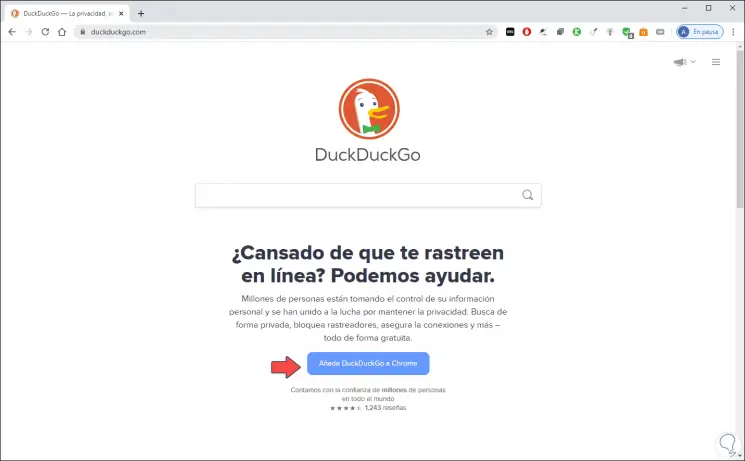
Wir klicken auf “Zu Chrome hinzufügen”, um diese Erweiterung zu Google Chrome hinzuzufügen:
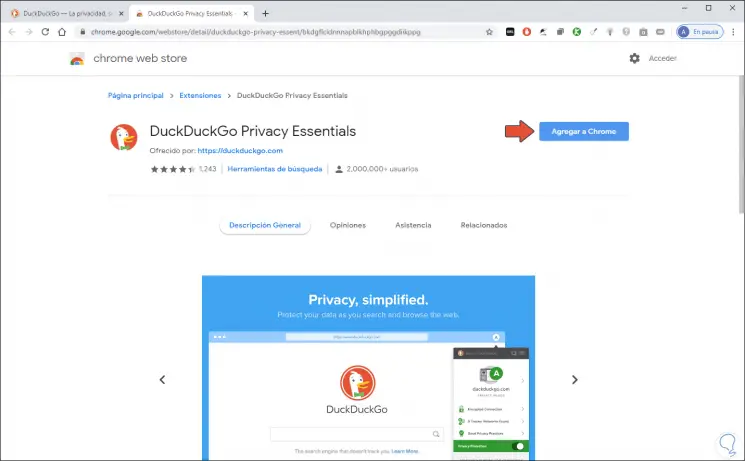
Wir bestätigen die Aktion durch Klicken auf “Erweiterung hinzufügen”:
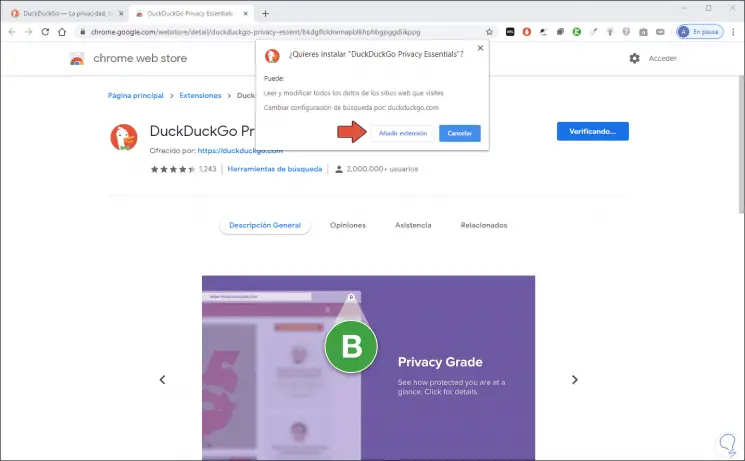
Jetzt klicken wir auf das Menü “Anpassen und Steuern von Google Chrome” und wählen “Einstellungen”:
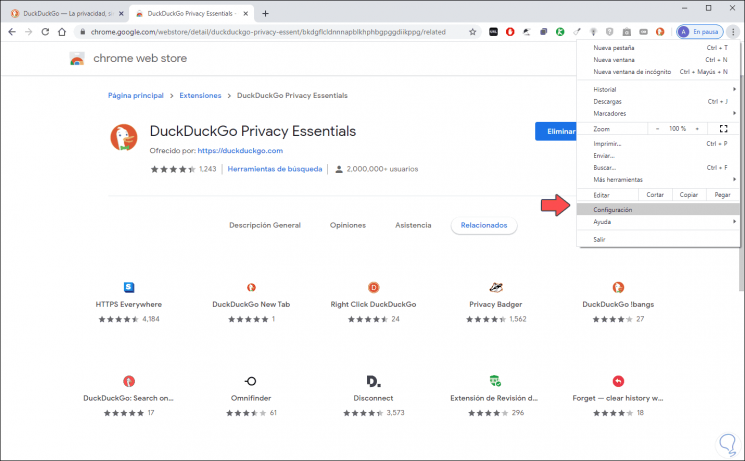
Wir gehen zum Abschnitt “Suchmaschine” und dort finden wir die Option “Suchmaschinen verwalten”:
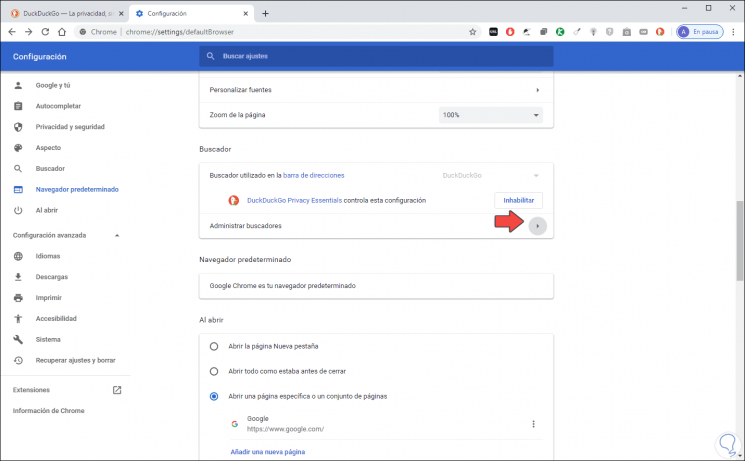
Wir klicken dort und suchen nach DuckDuckGo, klicken auf das Seitenmenü und wählen “Als Standard auswählen”:
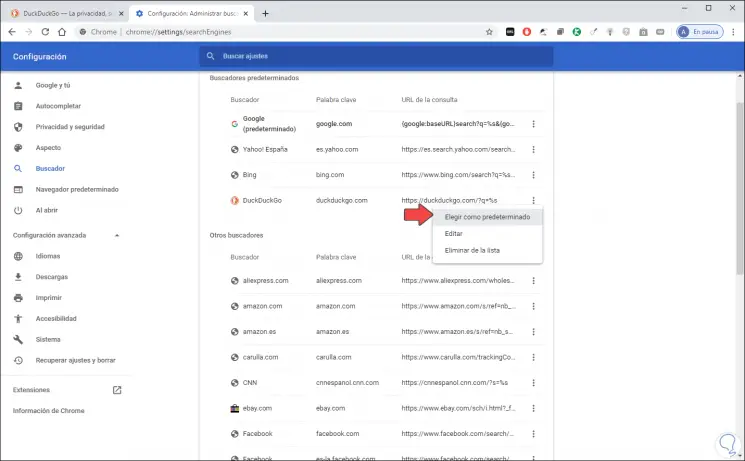
Wir werden sehen, dass dies die Standardsuchmaschine wird:
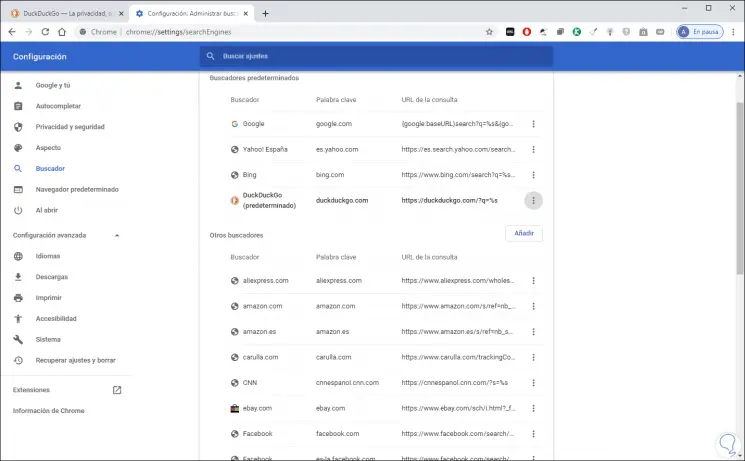
Auf diese Weise wird DuckDuckGo beim Öffnen eines neuen Tabs die Standardsuchmaschine mit ihren Sicherheitsfunktionen sein:
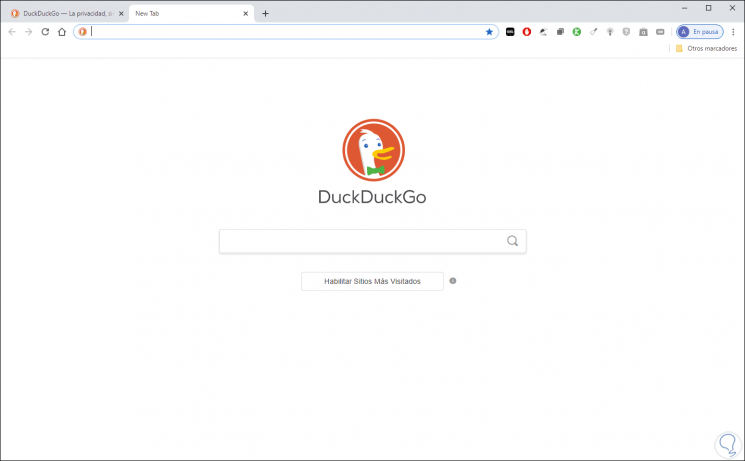
2. Wie installiere ich DuckDuckGo in Firefox?
Im Fall von Firefox werden wir die offizielle DuckDuckGo-Site unter der folgenden URL aufrufen:
Dort werden wir Folgendes sehen:
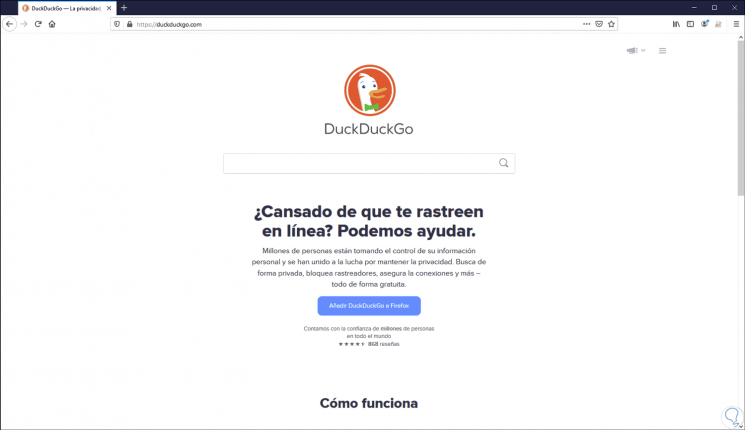
Wir klicken auf die Schaltfläche “DuckDuckGo hinzufügen” zu Firefox und sehen Folgendes:
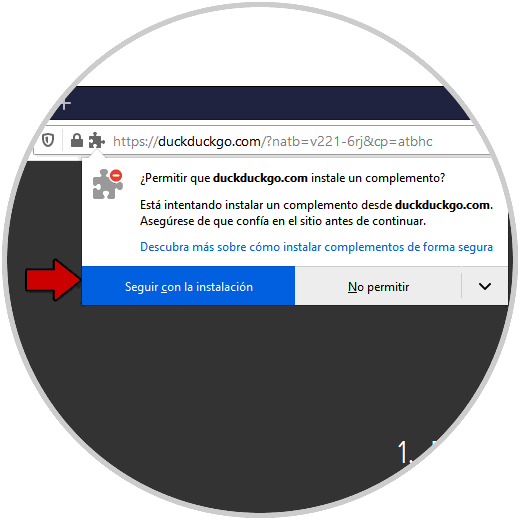
Wir klicken auf “Weiter mit der Installation” und schließen den Vorgang ab, indem wir auf “Hinzufügen” klicken:
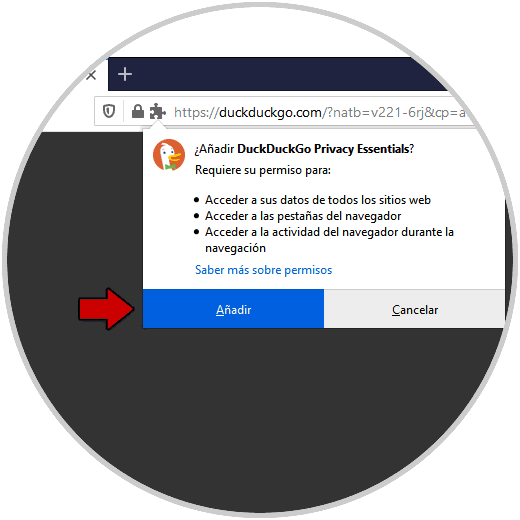
Wir überprüfen, ob DuckDuckGo korrekt in Firefox installiert wurde:
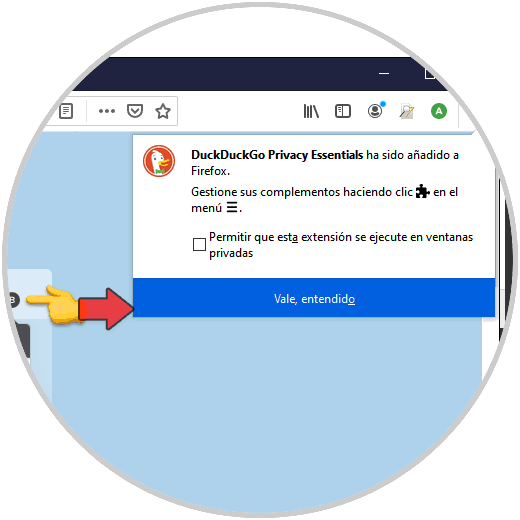
Wir gehen zum Firefox-Menü und wählen “Optionen”:
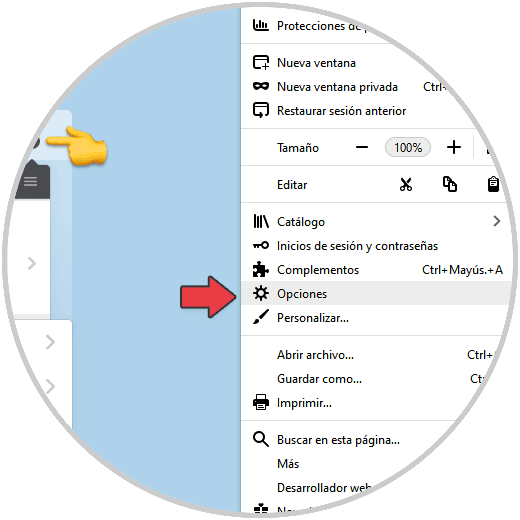
Im neuen Fenster gehen wir zum Abschnitt “Suchen”:
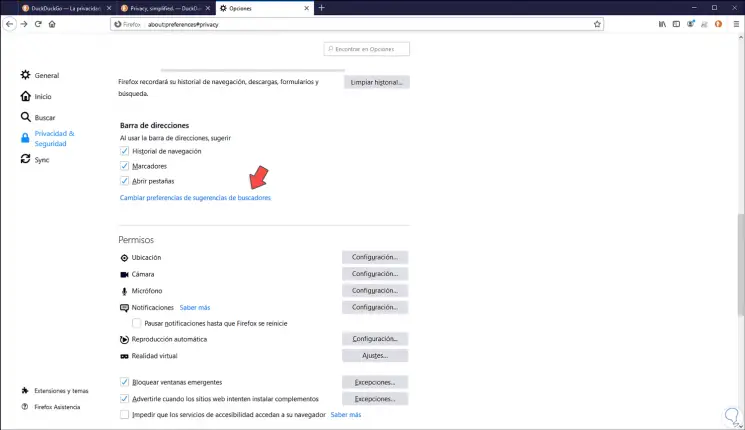
Wir klicken auf die Zeile “Einstellungen für Suchmaschinenvorschläge ändern” und bestätigen dort, dass DuckDuckGo die Standardsuchmaschine ist:
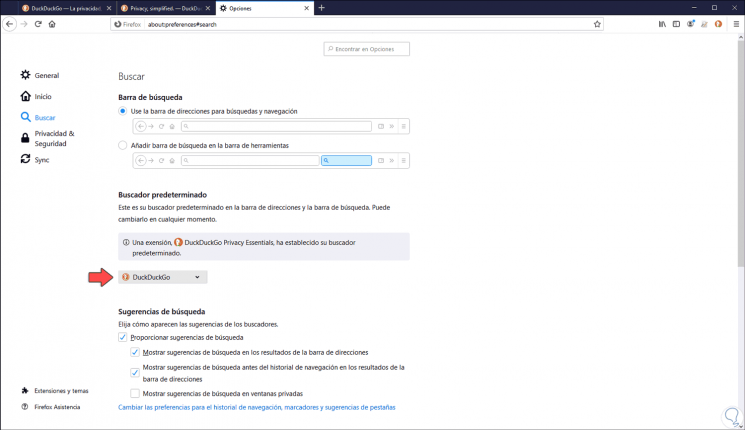
3. Wie installiere ich DuckDuckGo in Safari?
Im Falle von Safari müssen wir auf den Browser zugreifen und zum Menü “Safari – Safari Extensions” gehen:
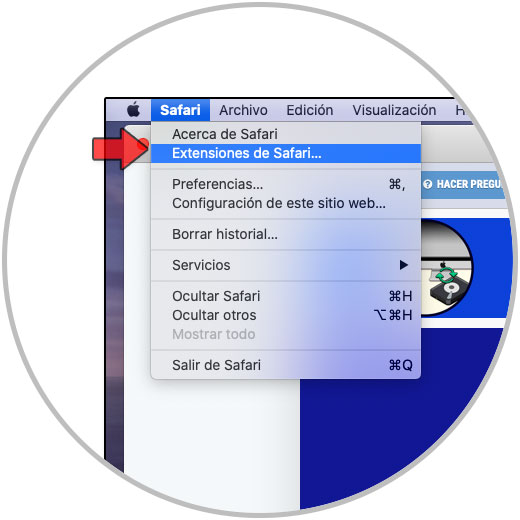
Im Erweiterungsfenster suchen wir und klicken auf “Get”:
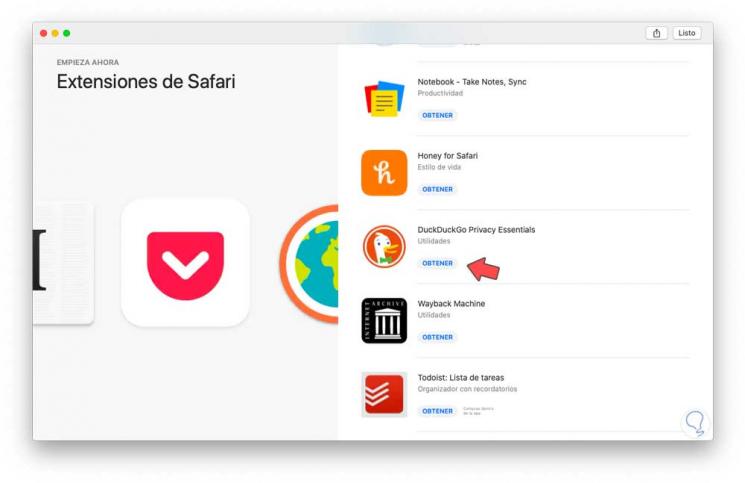
Dann klicken wir auf “Installieren”:
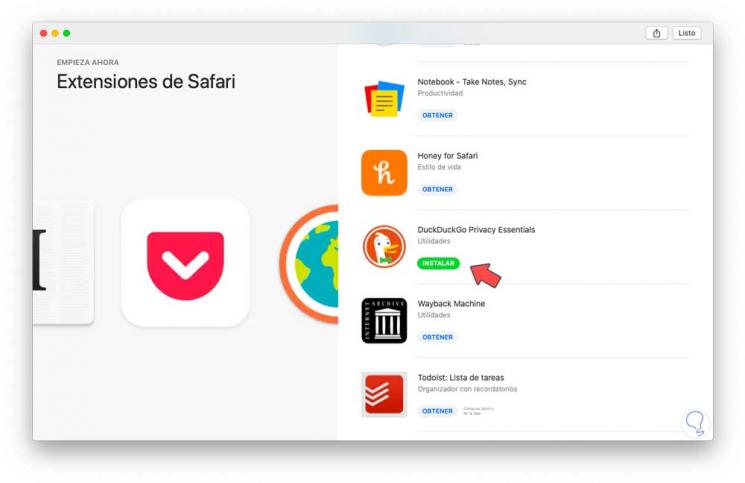
Wir hoffen, dass die Installation von DuckDuckGo in Safari abgeschlossen ist:
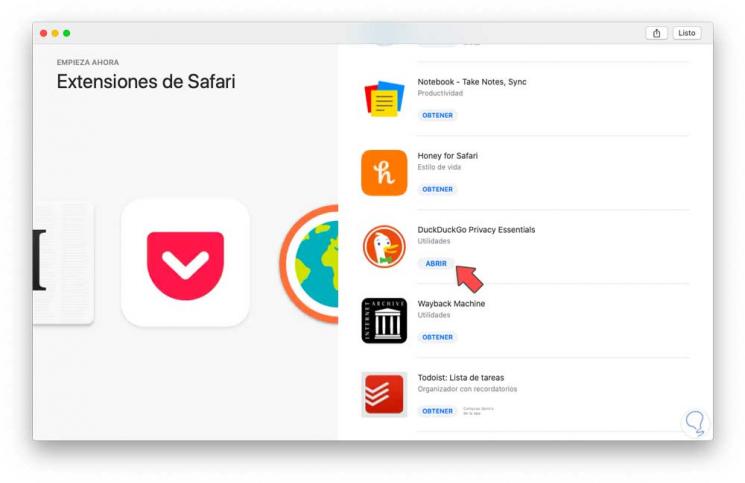
Danach gehen wir zum Menü “Safari – Einstellungen”:
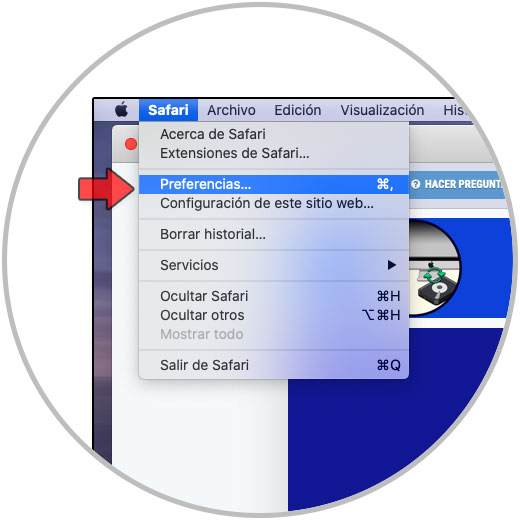
Im Popup-Fenster gehen wir zur Registerkarte “Suchen” und legen dort DuckDuckGo als Standardsuchmaschine in Safari fest. Damit wird DuckDuckGo von nun an als Standardsuchmaschine in Safari eingerichtet.
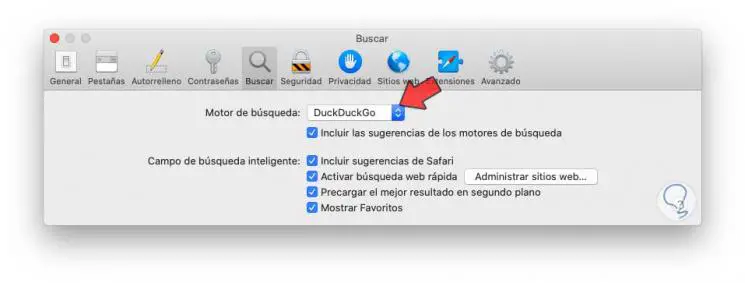
Wir können sehen, wie einfach es ist, Sicherheitsverbesserungen beim Navigieren mit DuckDuckGo in diesen wichtigen aktuellen Browsern festzustellen. Auf diese Weise können wir DuckDuckGo in Firefox, Chrome oder Safari installieren.